PS制作恐怖的万圣节个性文字,令人毛骨悚然的万圣节文字效果
经过玫瑰 人气:0

第一步
创建新的850 x600像素文档,并复制背景层。
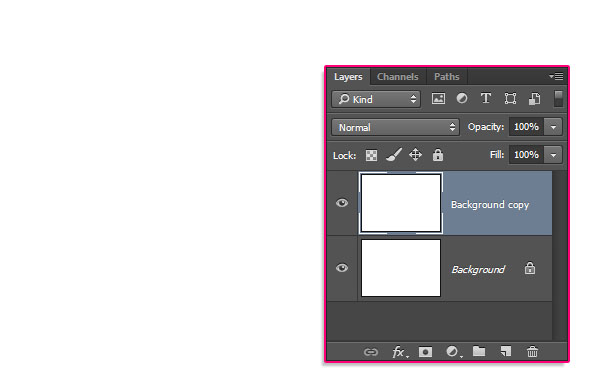
第二步
双击背景副本要应用的层渐变叠加使用以下设置的效果:
检查发抖箱子
风格:放射状的;辐射状的
比例:130%
单击梯度框中使用左边的颜色#1a1c49和右边的颜色#1f1115创建渐变。
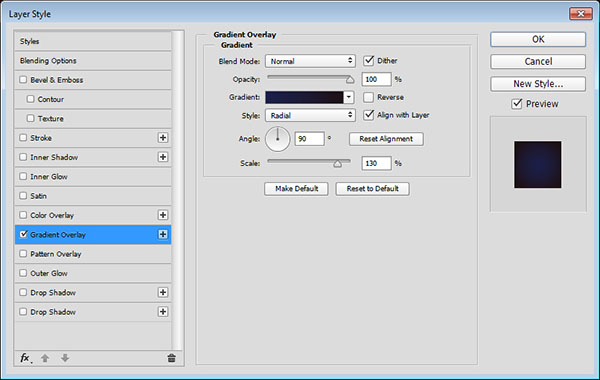
这将创建背景渐变填充。
第三步
放置纹理83顶部的图像背景副本层,根据需要调整其大小,然后将其层重命名为纹理1,并更改其混合模式到颜色减淡。
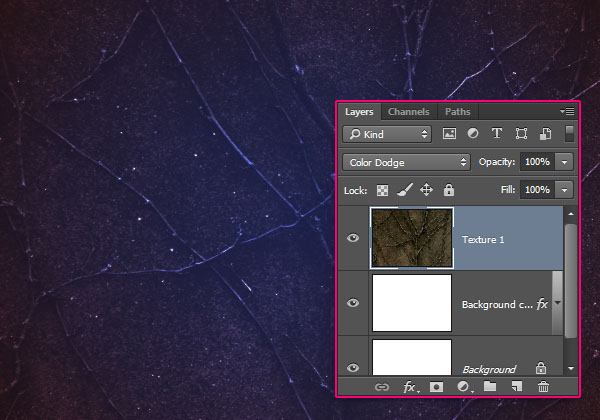
第四步
放置无缝_怪物_血肉_0001顶部的图像纹理1层,根据需要调整其大小,将其层重命名为纹理2,并更改其图层的混合模式到颜色减淡也是。
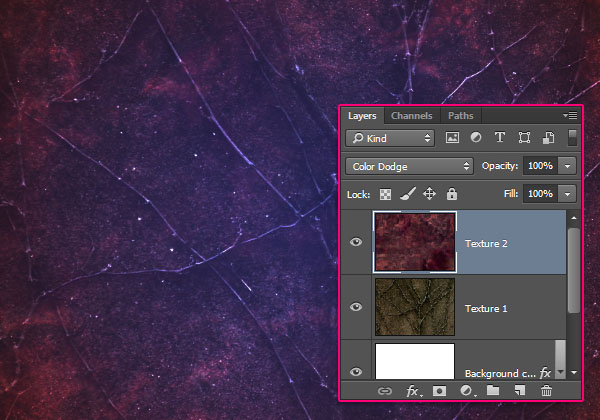
第五步
单击创建新的填充或调整图层图标位于底部层面板并选择级别。
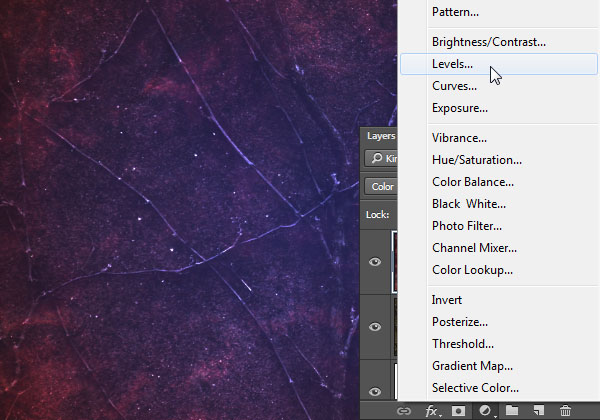
第六步
单击裁剪到层图标,然后更改阴影对...的价值30,以及突出对...的价值220。
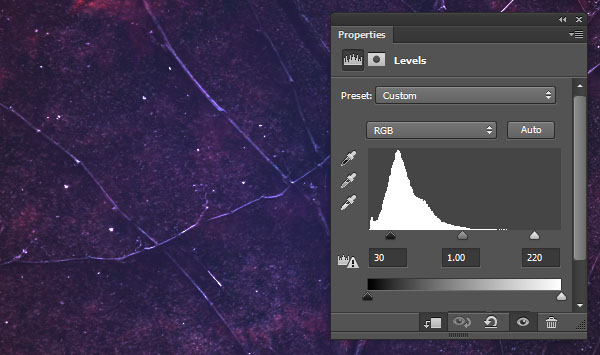
第七步
使用该字体创建文本绿色引信常规。这大小是250磅,以及跟踪值为25。
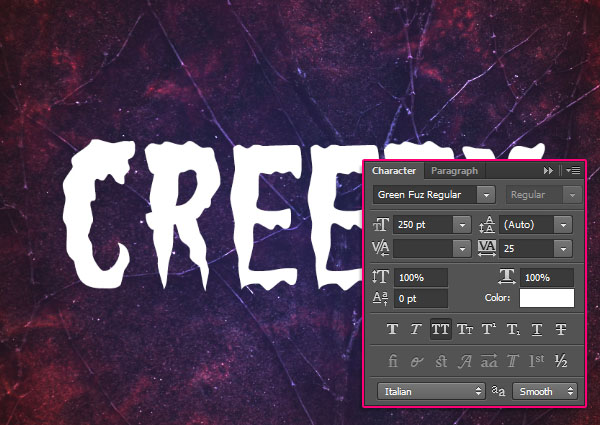
第八步
更改文本层的充满对...的价值0,然后复制两次。
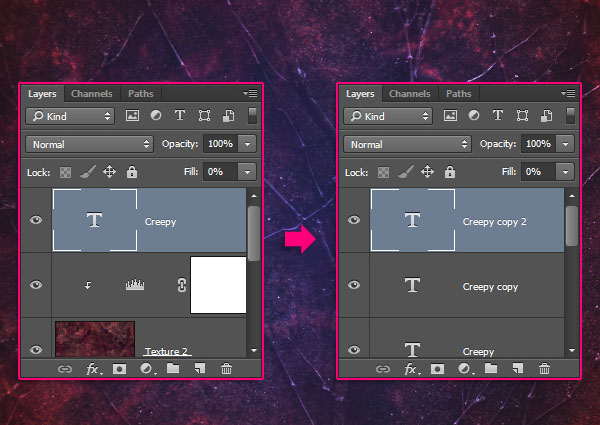
第九步
双击原来的文本层,并应用以下图层样式设置:
斜面和浮雕
尺寸:24
取消选中使用全局灯光箱子
角度:-149
海拔高度:58
检查抗锯齿箱子
高亮模式:线光
颜色:#ff009c
不透明度:50%
阴影模式:明亮的光线
颜色:#a1feff
不透明度:50%
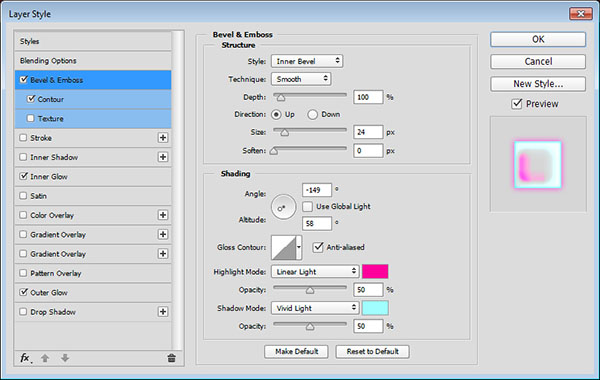
第十步
轮廓
轮廓:半圆的
检查抗锯齿盒子。
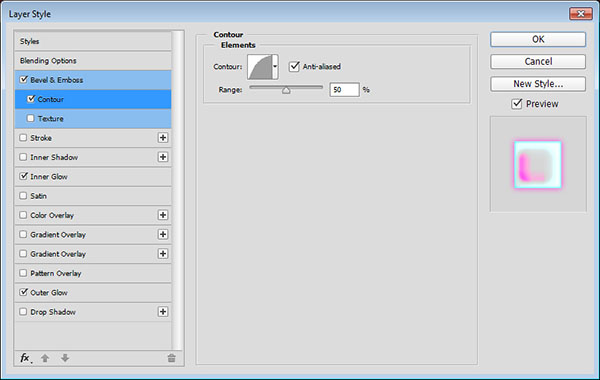
步骤11
内部发光
混合模式:强光
不透明度:60%
颜色:#199eba
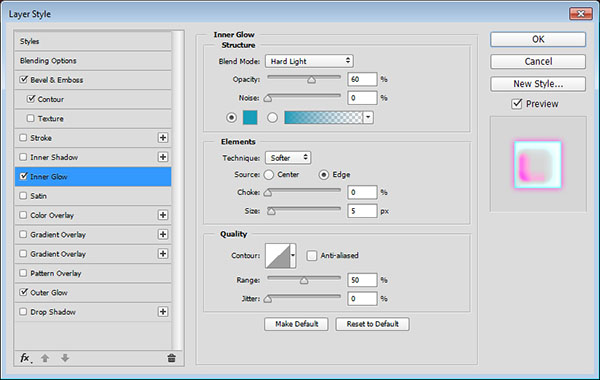
步骤12
外部发光
混合模式:强光
不透明度:80%
颜色:#d74892
尺寸:10
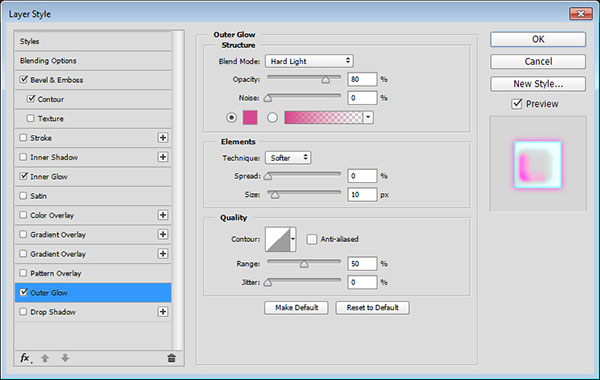
这将样式的第一个文本层。

第十三步
双击第一份拷贝文本层,并应用以下图层样式设置:
斜面和浮雕
尺寸:24
取消选中使用全局灯光箱子
角度:30
海拔高度:48
检查抗锯齿箱子
高亮模式:线光
颜色:#00aeff
不透明度:50%
阴影模式:明亮的光线
颜色:#f865c9
不透明度:50%
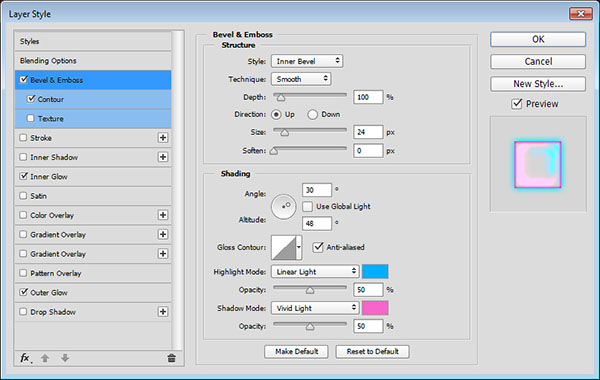
步骤14
轮廓
轮廓:高斯的
检查抗锯齿盒子。
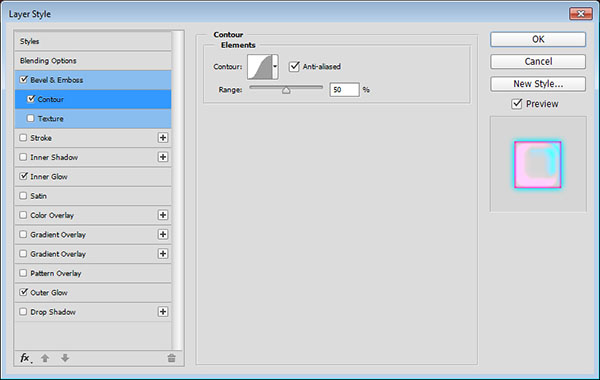
第十五步
内部发光
混合模式:强光
不透明度:100%
颜色:#cf1c68
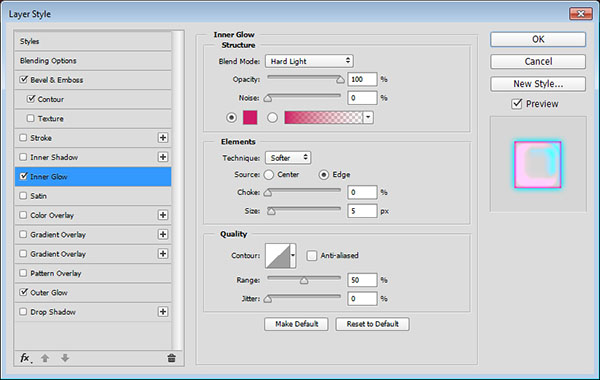
第十六步
外部发光
混合模式:强光
不透明度:80%
颜色:#00c0ff
尺寸:10
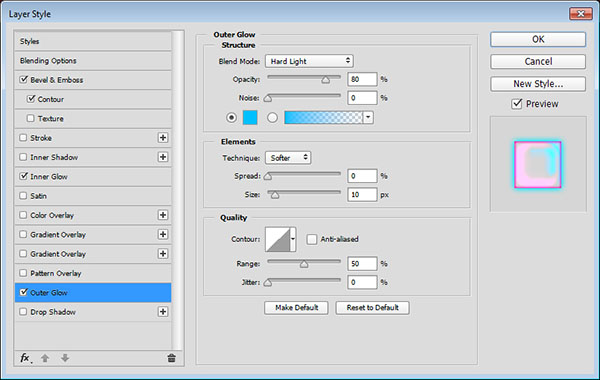
这将样式的第二个文本层。

步骤17
双击第二份文本图层应用以下图层样式:
斜面和浮雕
尺寸:43
取消选中使用全局灯光箱子
角度:50
海拔高度:48
检查抗锯齿箱子
高亮模式:明亮的光线
颜色:#35e9f0
不透明度:70%
阴影模式:明亮的光线
颜色:#f8f665
不透明度:15%
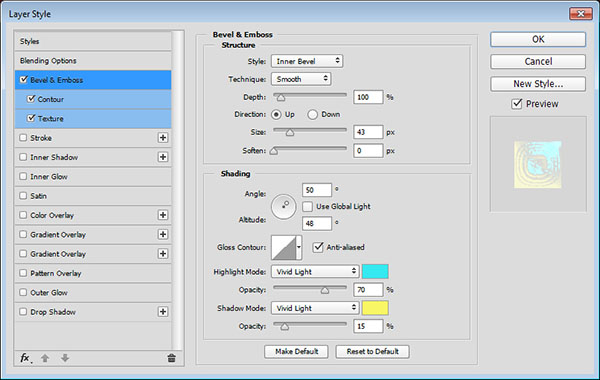
步骤18
轮廓
轮廓:圆形台阶
检查抗锯齿盒子。
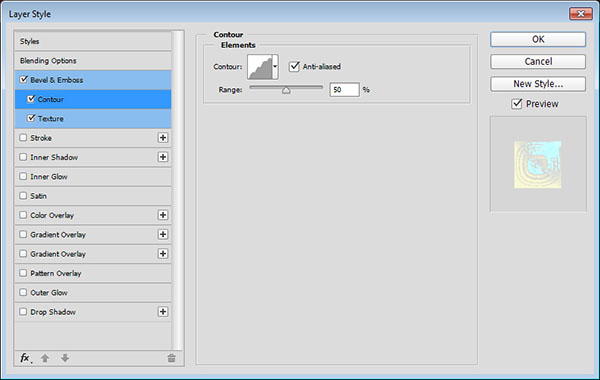
步骤19
纹理-图案:黑线
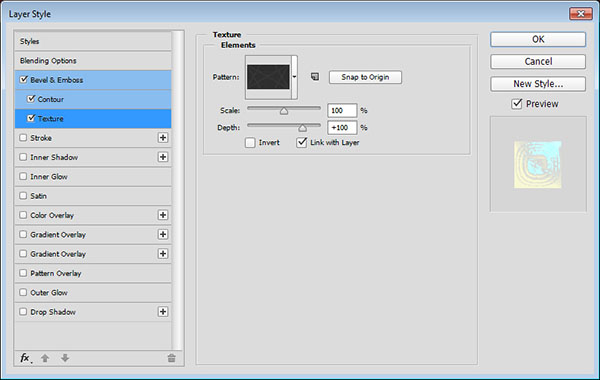
这将增加一个很好的纹理和微妙的细节文字。

步骤20
单击创建新的填充或调整图层图标并选择梯度。
创建一个透明到填充颜色使用颜色渐变#747474向左拐#000000往右。
改变风格到放射状的;辐射状的和规模到200。
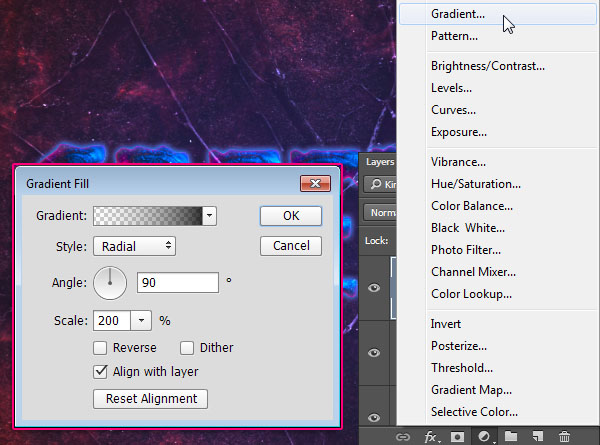
步骤21
改变梯度层的混合模式到柔光。这将为最终结果添加一个漂亮的插图。
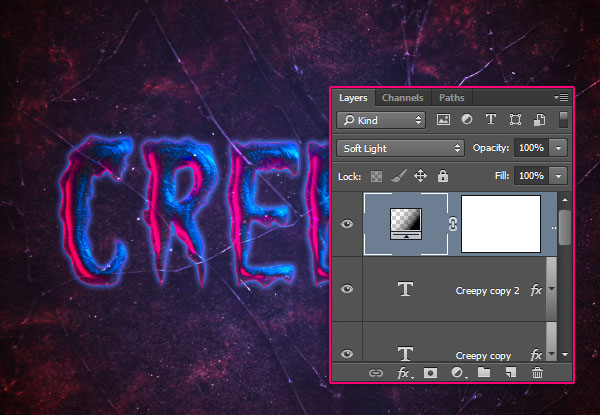
完成效果

加载全部内容